Kazalo
Microsoft je v sistemih Windows 10 in Windows 11 dodal funkcijo Miracast, s katero lahko zaslon prenosnika uporabljate kot drugi monitor v drugem računalniku. Tehnologija Miracast omogoča brezžično oddajanje ali sprejemanje vsebine med napravami, ki jo podpirajo.
Opravljanje več nalog na enem samem računalniškem zaslonu je lahko neproduktivno in manj učinkovito. Predstavljajte si, da morate kot podatkovni analitik zbirati podatke s preglednico Excel, poizvedovati po podatkih s SQL za iskanje skladnosti in uporabljati Tableau za vizualizacijo svojih ugotovitev. Opravljanje vseh teh nalog na enem samem zaslonu bo povzročilo zamudo in izgorelost.
Nastavitev prenosnega računalnika kot sekundarnega monitorja drugega računalnika je priročna in uporabna rešitev, ki vam bo prinesla številne prednosti. Tako boste na primer pridobili več delovnega prostora in lahko s premikanjem miške z enega zaslona na drugega hkrati izvajali več programov.
Če vas zanima, kako uporabljati prenosni računalnik kot drugi monitor na glavnem računalniku, nadaljujte z branjem v nadaljevanju. (Navodila lahko uporabite za oba operacijska sistema Windows 10/11).
Kako uporabiti zaslon prenosnega računalnika kot drugi monitor v drugem računalniku.
* Pomembno: Če želite zaslon prenosnika uporabljati kot dodatni zaslon v drugem računalniku, morata biti oba računalnika brezžično povezana v isto omrežje, v njiju mora biti nameščen operacijski sistem Windows 10 ali 11 in podpirati funkcijo Miracast. **
** Opomba: Če želite ugotoviti, ali vaše naprave podpirajo funkcijo Miracast:
1. Pritisnite Windows + K odprete tipke za odpiranje Povežite možnosti.
2. Če se na dnu prikaže možnost "Poveži z brezžičnim zaslonom", to pomeni, da vaša naprava podpira Miracast.
Korak 1. Nastavite prenosni računalnik kot drugi monitor.
Če želite monitor prenosnega računalnika uporabljati kot drugi monitor v drugem računalniku, morate v prenosnem računalniku omogočiti funkcijo "projiciranje na ta računalnik". To lahko storite:
1. S spletne strani Začetek meni  kliknite Nastavitve
kliknite Nastavitve  in izberite Sistem.
in izberite Sistem.
2. V desnem podoknu se pomaknite navzdol in kliknite Projekcija v ta računalnik.
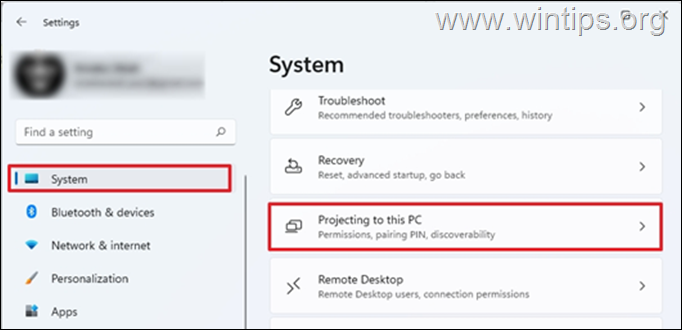
3. V možnostih "Projektiranje v ta računalnik":
a. Izberite Na voljo povsod v varnih omrežjih na spletnem mestu . Nekatere naprave Windows in Android lahko projicirajo v ta računalnik, ko rečete, da je to v redu. Tako boste zagotovili, da se bodo v prenosni računalnik lahko projicirala samo zaščitena omrežja iz vašega doma.
b. v Prosite za projekcijo v ta računalnik možnosti: izberite Vsakič, ko je zahtevana povezava. ali pa izberite Samo prvič če ne želite, da se vsakič, ko prenosni računalnik uporabite kot monitor, pojavi poziv.
c. Zahteva PIN za seznanjanje: Nastavite kodo PIN, da drugim napravam preprečite projiciranje na zaslon prenosnika (to je priporočljivo, če ste povezani z javnim omrežjem, sicer pustite možnost "Nikoli").
d. Ta računalnik lahko odkrijete za projekcijo le, če je priključen na električno omrežje: Nastavite ga na ON če želite prihraniti energijo baterije.*
Opomba: Ko konfigurirate vse zgoraj navedeno, si na dnu zapišite ime računalnika (ime PC), saj ga boste potrebovali, ko boste izbrali napravo, s katero se boste povezali v drugem računalniku.

4. Ko opravite zgornje nastavitve, vnesite Povežite v vrstici za iskanje in kliknite Odprto. Tako bo prenosni računalnik pripravljen za povezavo z drugim računalnikom.
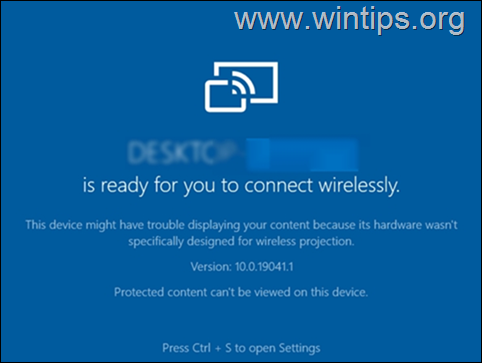
Korak 2. Iz drugega računalnika se povežite z monitorjem prenosnega računalnika.
V drugem računalniku, ki ga želite projicirati na monitor prenosnega računalnika:
1. Pritisnite Windows + P odprete tipke za odpiranje Projekt gradnik in izberite Duplikatni ali Razširite.
- Duplikat: Računalnik in zunanji monitor bosta prikazovala isto stvar. Razširite: Ta možnost omogoča razširitev namizja na priključeni monitor. Razširitev zaslona omogoča več prostora na zaslonu in različna odprta okna na vsakem od zaslonov.
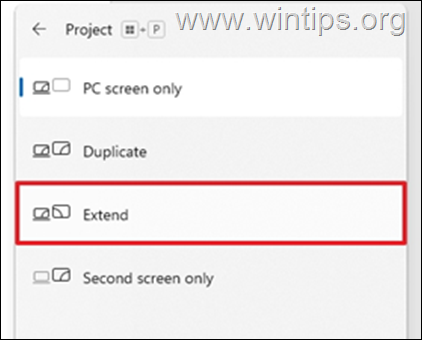
2. Nazadnje med razpoložljivimi napravami izberite prenosni računalnik s "skupnim monitorjem" in se povežite z njim. *
Opombe
1. Dodaten način povezave z monitorjem prenosnega računalnika je, da pritisnete tipko Windows + K in nato izberite prenosni računalnik, da se povežete z njim.
2. Če ste izbrali možnost "Razširitev", lahko po priključitvi na monitor prenosnega računalnika v nastavitvah zaslona "prestavite" monitorje po svojih potrebah ali nastavite monitor prenosnega računalnika kot glavni zaslon. To lahko storite:
a. Pojdite na Začetek meni > Nastavitve in izberite Prikaz na levi strani.
b. Poiščite in kliknite Prepoznajte spletno stran . To bo prikazalo številko na vsakem zaslonu, da jih boste lažje prepoznali.
c. Če želite spremeniti razporeditev zaslonov, jih povlecite in spustite (in izberite Uporabi), ali izberite monitor prenosnega računalnika in potrdite polje "Make this my main display" na koncu te strani, da nastavite monitor prenosnega računalnika kot primarni monitor.
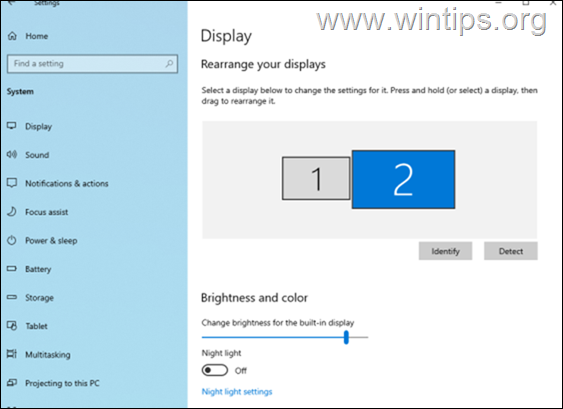
To je to! Povejte mi, ali vam je ta vodnik pomagal, tako da pustite komentar o svoji izkušnji. Všečkajte in delite ta vodnik, da pomagate drugim.

Andy Davis
Blog sistemskega skrbnika o sistemu Windows





